如何设置电脑开机密码与屏幕锁?引用网易1.https://www.163.com/dy/article/J95AHQ5R055629V0.html在现代数字化时代,保护个人隐私和数据安全变得尤为重要。电脑作为我们日常工作和生活的重要工具,其安全性不容忽视。设置电脑开机密码和屏幕锁是保护个人隐私和数据安全的基础步骤。本文将详细介绍如何在不同操作系统中设置电脑开机密码和屏幕锁,以及一些注意事项。
设置电脑开机密码
Windows系统
在Windows系统中,设置开机密码通常通过“账户”设置实现。
通过控制面板设置:点击“开始”菜单,选择“控制面板”。在控制面板中,选择“用户账户和家庭安全”选项,然后点击“用户账户”。选择“管理其他账户”,找到你的账户并点击。点击“创建密码”或“更改密码”,根据提示输入新密码并确认。
通过设置界面设置:点击“开始”菜单,选择“设置”(齿轮图标)。在设置页面中,选择“账户”选项。在左侧菜单中选择“登录选项”,在“密码”部分点击“添加”或“更改”。按照提示输入当前密码(如果有),然后设置新密码并确认。
此外,Windows 10及更高版本还提供了Windows Hello功能,支持面部识别、指纹识别和PIN码等多种登录方式,用户可以根据设备支持情况选择适合自己的登录方式。
MacOS系统
在MacOS系统中,设置开机密码通过“系统偏好设置”完成。
点击桌面左上角的苹果图标,选择“系统偏好设置”。
在系统偏好设置中,选择“用户与群组”。
选择当前用户,点击“更改密码”。
按照提示输入旧密码(如果有),然后设置新密码并确认。
设置屏幕锁
屏幕锁可以在用户离开电脑时自动锁定屏幕,防止他人未经授权访问电脑。
Windows系统
Windows系统提供了多种屏幕锁设置方式。
使用快捷键:进入“设置”>“账户”>“登录选项”,启用“使用快捷键锁定电脑”。选择一个快捷键组合,如“Win + L”,之后只需按下这个组合键即可锁定屏幕。
设置屏幕保护程序:右击桌面空白处,选择“个性化”。点击“锁屏”或“屏幕保护程序设置”。在“屏幕保护程序”选项卡中,选择一个屏幕保护程序,并设置等待时间。
MacOS系统
MacOS系统通常会在用户离开一段时间后自动锁定屏幕,但用户也可以手动设置屏幕锁。
使用快捷键:MacOS没有直接的快捷键来锁定屏幕,但可以使用Control + Command + Q(在某些版本上可能不起作用,建议使用以下方法)。更常用的方法是使用Apple菜单,点击屏幕左上角的苹果图标,选择“锁定屏幕”。
自动锁定设置:进入“系统偏好设置”>“安全性与隐私”。在“通用”选项卡中,找到“进入睡眠或开始屏幕保护程序后要求输入密码”的选项,并设置合适的时间。
注意事项
密码复杂度:确保设置的密码足够复杂,包含大小写字母、数字和特殊字符,以提高安全性。
定期更换密码:建议定期更换密码,以降低被破解的风险。
备用解锁方式:设置密码的同时,考虑设置备用解锁方式,如Windows Hello的面部识别或指纹识别,以便在忘记密码时仍能解锁电脑。
谨慎使用公共网络和设备:在公共网络和设备上使用时,尽量避免保存敏感信息,并及时锁定屏幕。
通过以上步骤,您可以轻松地为电脑设置开机密码和屏幕锁,保护个人隐私和数据安全。记住,安全无小事,时刻保持警惕,让您的电脑更加安全。